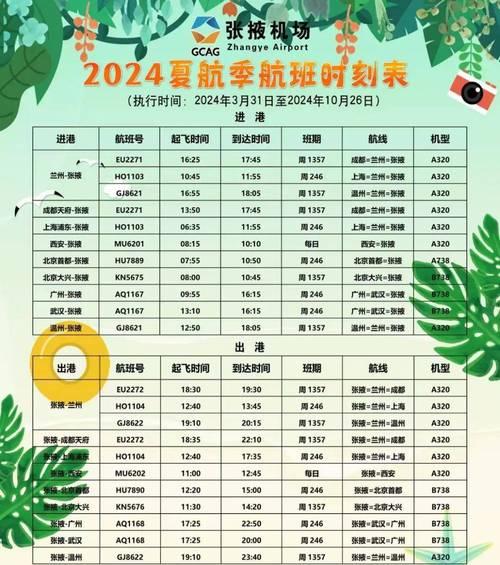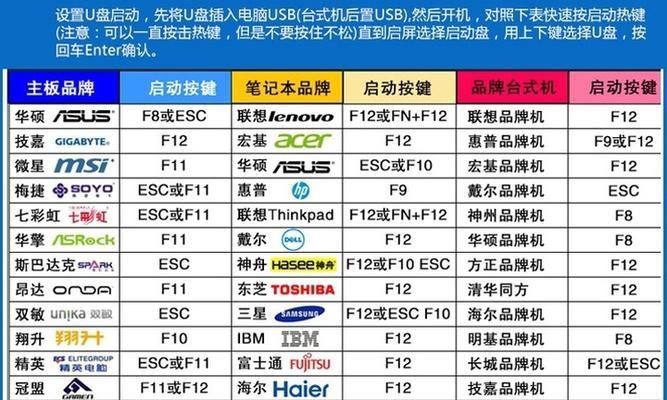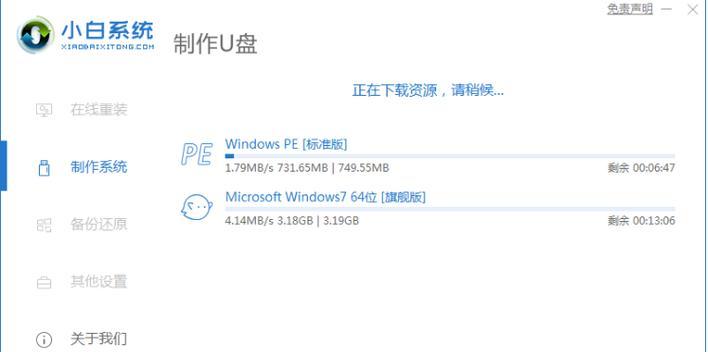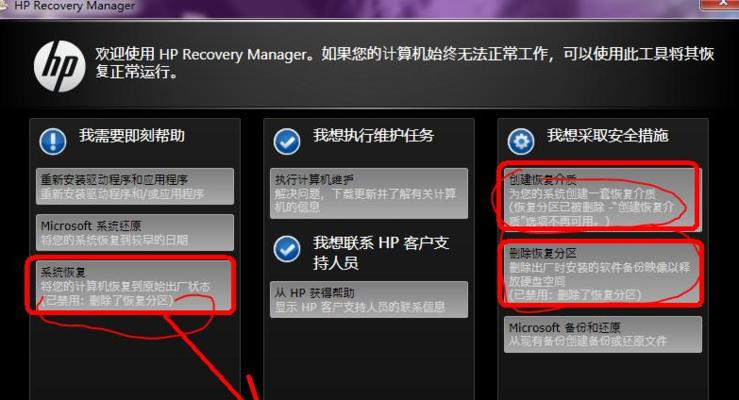win7作为一款经典的操作系统,依然被很多人广泛使用。在进行win7主机系统安装之前,我们需要明确一些基本概念和准备工作,只有这样才能确保安装过程顺利进行。
了解win7系统安装前的准备工作
在开始安装win7系统之前,我们需要明确一些准备工作。确保你拥有合法的win7安装光盘或者ISO镜像文件。备份你的重要数据和文件,以防安装过程中数据丢失。还需要检查电脑的硬件配置是否符合win7的最低要求。
准备启动盘或者光盘
准备一张空白U盘或者可用的光盘,用来制作win7系统的启动盘。通过下载WindowsUSB/DVDDownloadTool等工具,将ISO镜像文件写入U盘或者光盘。
设置BIOS
在安装win7之前,我们需要进入BIOS设置界面,以确保电脑从启动盘或者光盘启动。一般来说,通过按下电源键的同时按下Del键或者F2键可以进入BIOS设置。在BIOS设置界面中,选择Boot选项,将启动顺序调整为首先从启动盘或者光盘启动。
开始win7安装
将制作好的启动盘插入电脑,重新启动电脑。在启动过程中按照屏幕提示按任意键来启动win7安装程序。之后,系统会加载安装文件并显示安装界面。
选择安装方式
在安装界面上,选择适合你的安装方式,一般有两种选择:升级现有操作系统或者进行全新安装。如果你想保留当前系统的设置和文件,选择升级现有操作系统;如果你想清除硬盘并全新安装win7系统,选择进行全新安装。
选择安装分区
当你选择进行全新安装时,需要为win7系统选择一个安装分区。根据自己的需求和硬盘空间情况,可以创建新的分区或者选择已存在的分区进行安装。
等待系统文件拷贝
在选择好安装方式和分区后,系统会开始拷贝相关的系统文件到硬盘。这个过程可能需要一段时间,请耐心等待。
系统安装及设置
当系统文件拷贝完成后,系统会自动进行安装和设置过程。在这个过程中,你需要选择语言、时区和键盘布局等设置。同时,还需要为win7系统设置用户名和密码,以及选择网络连接和计算机名称等选项。
等待安装完成
完成系统安装和设置后,电脑会重新启动并进入win7的欢迎界面。在这个过程中,系统会进行一些初始化操作,请耐心等待。
进行最初的设置
当进入win7系统后,你需要进行最初的设置,包括选择电脑的用途、网络设置和用户账户等。根据自己的需求进行相应的设置。
安装必要的驱动程序和更新
安装完win7系统后,我们需要为电脑安装相应的驱动程序和进行系统更新。通过访问电脑厂商的官方网站,下载并安装最新的驱动程序。同时,也可以通过WindowsUpdate进行系统更新。
安装常用软件
在完成驱动程序和系统更新后,我们还需要安装一些常用软件,如办公软件、浏览器、音视频播放器等。根据自己的需求选择相应的软件,并进行安装。
优化系统设置
为了让win7系统更加流畅和稳定,我们还可以进行一些系统设置的优化。例如,清理系统垃圾文件、禁用不需要的启动项、设置合理的电源计划等。
备份重要数据
在安装完系统和软件后,为了避免数据丢失,我们应该及时备份重要的数据和文件。可以使用外部存储设备或者云存储服务进行备份。
常见问题解决
在win7系统安装过程中,可能会遇到一些常见问题,如蓝屏、驱动不兼容等。如果遇到问题,可以通过搜索相关解决方案或者咨询专业人士来解决。
通过本文的详细介绍,相信读者已经了解到win7主机系统安装的具体步骤和注意事项。只要按照正确的步骤进行操作,并进行相关设置和优化,就能顺利完成win7主机系统的安装。记得备份重要数据并随时更新系统和驱动程序,以保持系统的稳定和安全。祝愿读者能够轻松完成win7主机系统的安装,并获得良好的使用体验。